随着苹果设备在中国市场的普及,iCloud作为苹果提供的云存储服务,成为众多用户管理和备份照片的首选工具。iCloud照片功能可以将用户的照片和视频安全地存储在云端,实现不同设备间的同步访问。那么,如何查看iCloud照片呢?本文将为大家详细介绍几种常用的iCloud照片查看方法,帮助用户轻松浏览和管理自己的照片库。
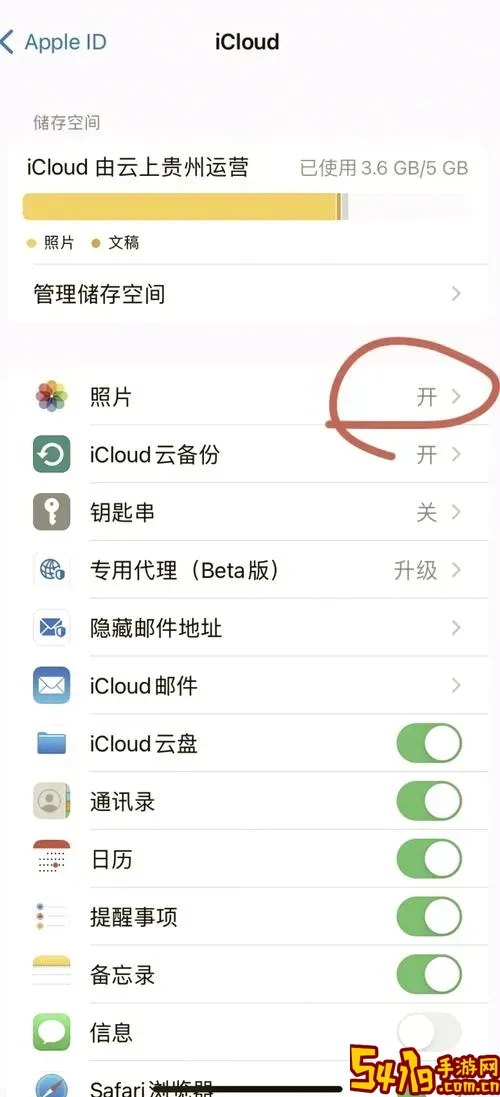
一、通过苹果设备查看iCloud照片
对于使用iPhone、iPad或Mac等苹果设备的用户来说,查看iCloud照片是非常便捷的。前提是你的设备已经开启了“iCloud照片”功能,且登录了相同的Apple ID。
1. 开启iCloud照片同步:在iPhone或iPad上,进入“设置”,点击顶部的Apple ID,选择“iCloud”,然后点击“照片”,打开“iCloud照片”开关。Mac用户可打开“系统偏好设置”中“Apple ID”,选择“iCloud”,勾选“照片”选项。
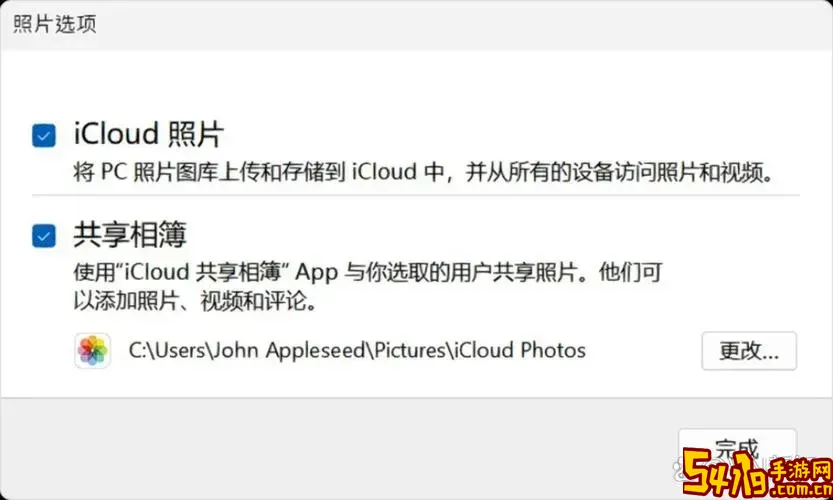
2. 查看照片:开启后,所有上传至iCloud的照片会自动同步到设备的“照片”应用中。你直接打开“照片”App即可浏览云端同步的图片和视频。
3. 优化存储空间:若iDevices存储空间有限,可以开启“优化iPhone存储”选项,设备将保留小尺寸的照片副本,原始照片存在云端,需要时可下载,节省本地空间。
二、通过网页版iCloud查看照片
如果你暂时没有苹果设备,或者想在Windows电脑上查看iCloud照片,也可以通过网页版方式访问。
1. 打开浏览器,访问 iCloud官网。
2. 输入你的Apple ID账号和密码登录,登录时可能需要进行双重认证(苹果设备或短信验证码)。验证成功后即可进入iCloud主页。
3. 在主页点击“照片”,即可查看存储在云端的所有照片和视频。你可以浏览、下载、删除或分享照片。
4. 注意:如果你的Apple ID开通了“双因素认证”,使用网页版登录后可能需要输入动态验证码,确保账户安全。
三、通过Windows版iCloud客户端查看照片
苹果官方提供了Windows版本的iCloud客户端,允许Windows用户同步和访问iCloud数据。
1. 下载并安装iCloud for Windows客户端。
2. 安装完成后,打开iCloud客户端,用你的Apple ID登录。
3. 勾选“照片”,点击“应用”即可同步云端照片到Windows电脑。
4. 同步完成后,你可以在“文件资源管理器”的“iCloud照片”文件夹中查看和管理所有照片。
5. 这种方法适合经常使用Windows电脑用户,能够保持照片文件的及时同步,方便备份和整理。
四、常见问题及注意事项
1. 照片无法同步:检查设备是否连接网络,确保Apple ID登录正确,且“iCloud照片”开关已打开。如果仍不刷新,可以尝试重启设备或退出后重新登录Apple ID。
2. 存储空间不足:iCloud免费空间只有5GB,若照片太多,可能达到空间上限。可以选择购买更多iCloud存储套餐,或定期清理不需要的照片。
3. 隐私与安全:iCloud的数据是加密存储的,确保你的Apple ID密码安全,不随意透露给他人,避免账号被盗风险。
4. 照片更新延迟:部分照片在上传至iCloud后,可能有短暂延迟,同步到其他设备需要一定时间,请耐心等待。
五、总结
如何查看iCloud照片主要有三种常见方法:在苹果设备上通过“照片”应用直接访问;登录iCloud网页版在线查看;以及通过Windows版iCloud客户端同步查看。无论你使用哪种设备,都可以方便、快捷地浏览和管理存储在云端的图片和视频。合理利用iCloud照片功能,不仅保障数据安全,还能实现多设备间的无缝同步,让你的生活照片随时随地触手可及。
希望本文的详细介绍,能够帮助中国地区的苹果用户更好地了解和使用iCloud照片查看功能,提升日常使用体验。